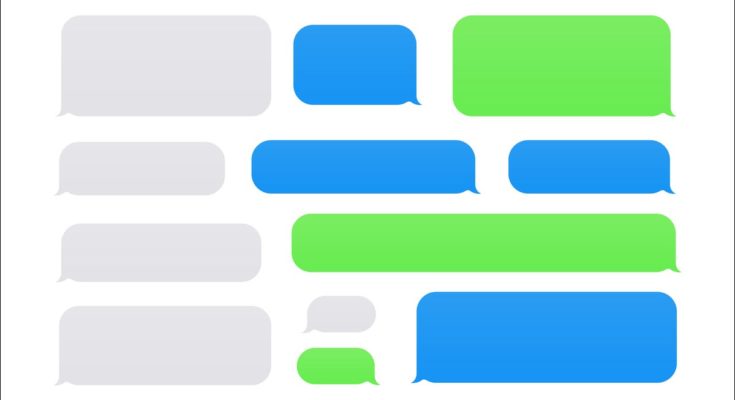O iMessage é um bom serviço – se você usa um dispositivo Apple. Quando um usuário do iPhone reage a uma mensagem com um “curtir” ou “rir”, os usuários do Android recebem um texto separado anunciando a ação. É muito chato .
O problema com as reações do iMessage no Android
Veja o que acontece: o usuário do iPhone seleciona a expressão “curtir” em uma conversa. Eles – e outros usuários do iMessage na conversa – veem um emoji com o polegar para cima na mensagem. Os usuários do Android, no entanto, recebem uma nova mensagem dessa pessoa que diz “Gostei de ‘[conteúdo da mensagem]”.
Então, o que você pode fazer para parar de receber essas mensagens irritantes? Bem, nada, realmente. Você não pode bloqueá-los completamente ou removê-los da conversa. No entanto, podemos fazer algo para parar de receber notificações para eles.
Como parar as notificações de reação do iMessage
Estaremos usando um aplicativo chamado “MacroDroid” para direcionar as notificações para essas reações. Vamos inserir palavras-chave para identificar essas mensagens e, em seguida, MacroDroid irá dispensar imediatamente a notificação se corresponder. Dessa forma, você não será incomodado por eles.
Primeiro, baixe MacroDroid da Google Play Store em seu dispositivo Android. Abra o aplicativo e pule a introdução e o anúncio da versão Pro.

Selecione “Adicionar Macro” para começar a configurar as coisas.

A primeira coisa a fazer é criar o “Trigger”. Toque no botão “+” para continuar.

Expanda a categoria “Eventos do dispositivo” e selecione “Notificação”. Você precisará conceder acesso à notificação do aplicativo.

Selecione “Notificação recebida” e toque em “OK”.

Escolha “Selecionar aplicativo (s)” e toque em “OK”.

É aqui que você deseja selecionar o aplicativo que usa para mensagens de texto. Toque em “OK” depois de fazer sua escolha.

Deixe tudo como está e toque em “OK”.

Com o gatilho pronto podemos escolher a ação. Toque no botão “+” no cartão “Ações”.

Expanda a categoria “Notificação” e selecione “Limpar notificações”.

Escolha “Selecionar aplicativo (s)” e toque em “OK”.

Selecione seu aplicativo de mensagens novamente e toque em “OK”.

A seguir, configuraremos quais notificações dispensar. No momento da redação deste artigo, em outubro de 2021, havia cinco reações ao iMessage: Amado, Gostou, Não gostei, Riu de, Enfatizou e Questionado. Quando um texto inclui essas palavras-chave, queremos que MacroDroid o dispense.
Selecione “Contém” e insira uma dessas cinco frases na caixa de texto. É importante incluir as aspas após a frase. Isso é o que o diferencia de apenas um texto normal, incluindo essas frases.
- Apreciado “
- Não gostei “
- Rir de “
- Enfatizado “
- Questionado “

Repita isso até que você tenha cinco ações, cada uma com uma das frases acima. Dê um nome à macro e toque no botão “+” para salvá-la.

É isso! Quando isso funcionar, você geralmente não notará nada. As notificações são dispensadas antes que você possa vê-las. Ocasionalmente, um pode demorar um segundo para ser dispensado, mas geralmente é muito rápido e você nunca notará nada.
Essas mensagens ainda aparecerão nas conversas de texto, é claro. Você simplesmente não será incomodado pelas notificações para eles.
Agora, resolva seus problemas com o iMessage, Apple. Não deveria ser tão difícil.